如何在 Windows Media Player 中旋轉影片:是否可能
當您尋找有關如何在 Windows Media Player 中旋轉影片的答案時,遺憾的是,您找不到答案。媒體播放器沒有可以讓您完成此類工作的功能。但別擔心,因為 Windows 有很多解決方案可以幫助您旋轉角度不正確的影片。你會同意這種影片讓人頭痛。因此,這篇文章為您提供了三種只需點擊一下即可翻轉影片的方法。那麼,開始吧!
指南列表
Windows Media Player 旋轉影片的終極方法 使用 VLC – Windows Media Player 替代品來旋轉視頻 如何在 Windows 11/10 上使用新媒體播放器旋轉視頻 常見問題Windows Media Player 旋轉影片的終極方法
AnyRec Video Converter 提供了學習如何在 Windows 10/11 中為 Windows Media Player 旋轉影片的終極方法。它不僅在轉換方面非常出色,而且在影片編輯方面也非常出色,它具有旋轉器、裁剪器、修剪器等工具。工具包,包括視訊旋轉器它授權您以正確的角度旋轉 WMP 影片以獲得更好的觀看效果。此外,它還讓您可以完全自由地透過自己客製化來獲得所需的解析度、品質、格式等。

許多編輯工具,如旋轉器、裁剪器、修剪器、濾鏡、水印等。
與 Windows Media Player 不同,它可以將影片旋轉 90、180 或 270 度。
支援多種匯出格式,如MP4、AVI、MOV、M4V等。
即時預覽有助於在匯出之前查看所有應用程式的變更。
安全下載
安全下載
步驟1。一旦進入 AnyRec Video Converter,按一下選項卡小工具中的“工具箱”,然後向下捲動以找到進入“視訊旋轉器”的方式。
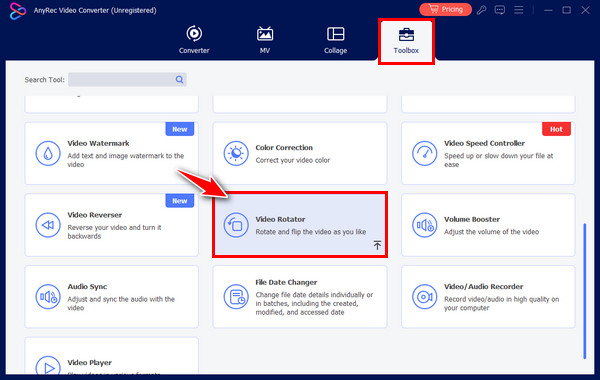
第2步。點選中心的“新增”按鈕匯入檔案。之後,從下面的“旋轉”選項中選擇正確的角度。在不使用 WMP 的情況下旋轉視頻,並在右側窗格中查看它如何變化。
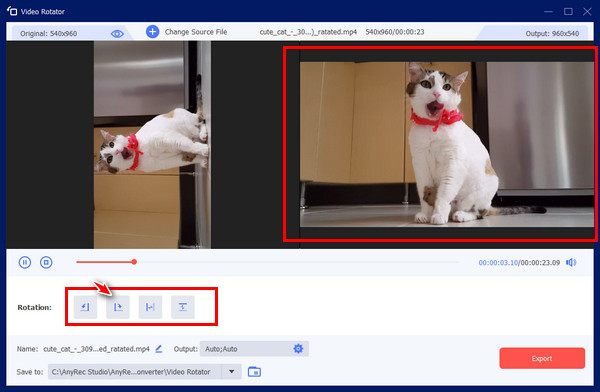
第 3 步。點選「輸出設定」選單,繼續修改解析度、品質、格式等。稍後,為檔案命名並選擇檔案目標位置,然後按一下「匯出」按鈕。
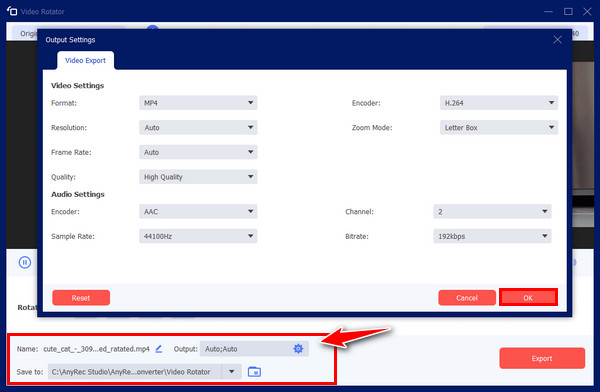
使用 VLC – Windows Media Player 替代品來旋轉視頻
如前所述,Windows 為您提供了大量解決方案,因為不可能學習如何在 Windows Media Player 中旋轉影片。這些解決方案之一是使用 VLC 媒體播放器完成的。它是一個免費的開源播放器,涵蓋多種文件格式和基本編輯技能。如果您好奇如何將影片旋轉 90 度,甚至 180 度或 270 度,請參閱下面的它是如何執行的。
步驟1。在桌面上開啟 VLC,在上述標籤中選擇“媒體”,然後選擇“開啟檔案”。從電腦上瀏覽您想要旋轉的影片。
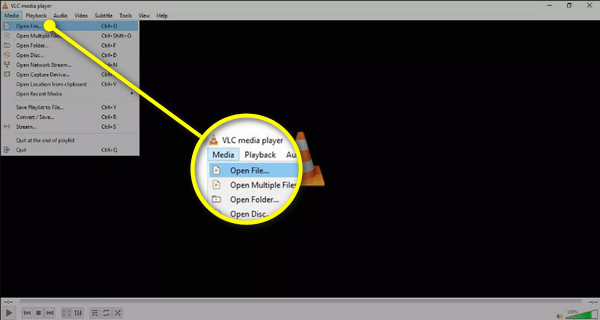
第2步。新增後,按一下“工具”選項卡,然後轉到“效果和濾鏡”選項。否則,請按鍵盤上的“Ctrl + E”鍵以方便存取。
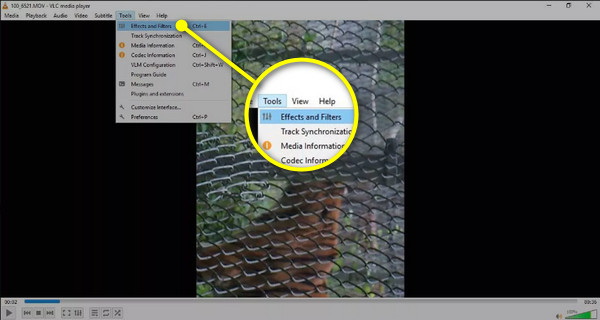
第 3 步。在“調整和效果”視窗下,前往“視訊效果”標籤並選擇“幾何”部分。在那裡,點擊「變換」框,然後點擊下拉式選單,使用此 Windows Media Player 替代方案旋轉影片。
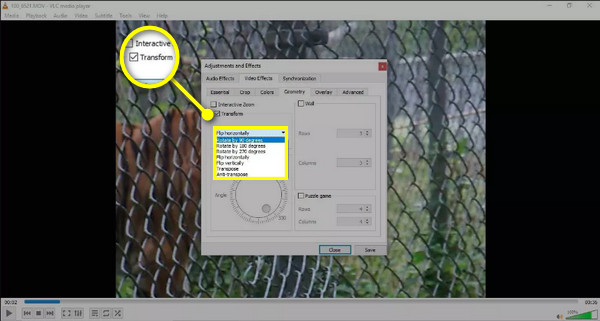
步驟4。完成後,按一下「儲存」按鈕,然後按一下「關閉」返回 VLC 主畫面並以正確的方向檢視影片。
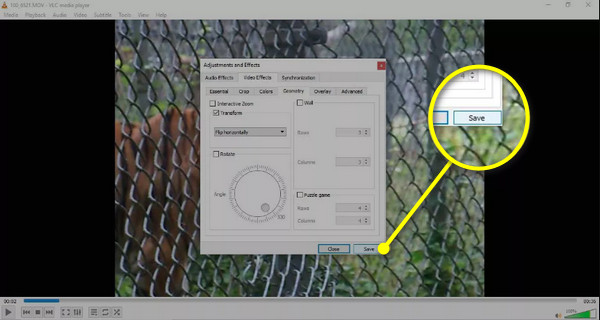
如何在 Windows 11/10 上使用新媒體播放器旋轉視頻
如果您使用的是 Windows 10/11,則透過預先安裝的照片應用程式來掌握如何使用 Windows Media Player 旋轉影片不會成為新媒體播放器等方法的問題。照片應用程式有一個影片編輯器,它肯定可以幫助旋轉您的影片並保存它。請查看以下步驟以了解其工作原理:
步驟1。點擊“開始 Windows”功能表並蒐索“照片”應用程式。在“最佳匹配”部分找到它後單擊它。
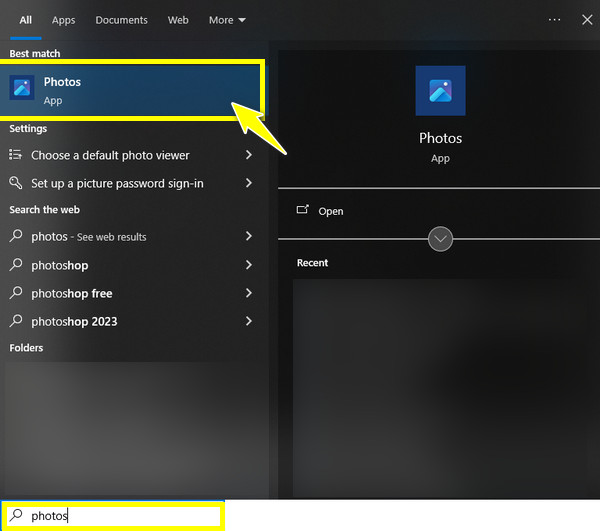
第2步。轉到頂部的“視訊編輯器”,然後在其中點擊“新視訊項目”按鈕。輸入影片項目所需的名稱,然後按一下「確定」按鈕。
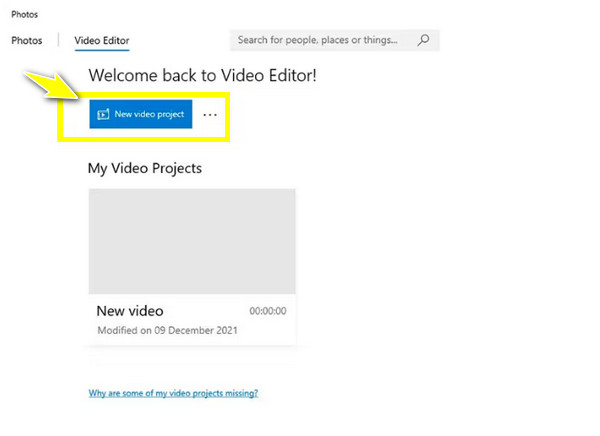
第 3 步。稍後,點擊“新增”按鈕以導入需要旋轉的視頻,然後將其拖放到“時間軸”中。之後,點擊“旋轉”按鈕將影片旋轉 90 度。點擊它,直到您的影片達到正確的方向。
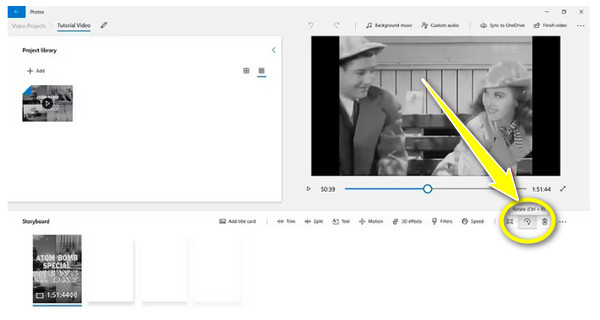
步驟4。最後,點擊上面的“完成影片”按鈕,並將旋轉的影片檔案保存在您選擇的目標位置。現在,您使用了最好的 Windows Media Player 替代方案來旋轉影片。
常見問題
-
我可以在 VLC 上永久將影片旋轉 90 度嗎?
是的。雖然有點複雜,但與前面提到的旋轉特定視訊檔案的解決方案相比,它可以有效地旋轉VLC上播放的所有影片;然而,這也會影響已經處於正確方向的視頻,從而使它們不正確。
-
是否有線上旋轉器可將影片旋轉 90 度?
是的。不僅軟體提供了改變影片角度的幫助,而且現在一些線上旋轉器也能夠旋轉影片;其中包括 Clideo、VEED.io、Fixier、Online Video Cutter 等。
-
如何在 Mac 上使用 VLC 旋轉影片?
在 Mac 上開啟 VLC,然後前往「檔案」匯入影片。之後,選擇“Windows”選項卡,然後選擇“視訊效果”;在新視窗中,立即轉到“幾何”選項卡並選中“變換”框。在那裡,您可以選擇所需的旋轉度數。
-
如何旋轉 MP4 影片?
使用適當且有效的工具,您可以輕鬆旋轉 MP4 影片。提供此類幫助的是 VLC 媒體播放器、照片應用程式、線上工具等等。
-
除了VLC之外,還有哪些播放器可以為Windows Media Player旋轉視頻
現在您可以下載並使用一些播放器軟體來觀看和旋轉視頻,包括 KMPlayer、PotPlayer、Kodi、GOM Player 等。對於非玩家,可以使用Filmora、CapCut、ShotCut、Adobe等。
結論
您會發現,學習如何在 Windows Media Player 中旋轉影片是不可能的,因為它無法做到這一點。因此,擁有您身邊提到的解決方案確實有助於您學習如何在 Windows 上旋轉視頻,例如“照片”應用程式和 VLC。然而,他們永久旋轉影片的過程要么很複雜,要么根本無法永久旋轉影片;在這種情況下,最終的解決方案是 AnyRec Video Converter。該程式支援一個簡單的旋轉過程,您可以使用各種編輯工具。您不想錯過其令人興奮的功能,所以立即下載。
安全下載
安全下載
 VLC Media Player 下載/使用是否安全以及如何防範風險
VLC Media Player 下載/使用是否安全以及如何防範風險